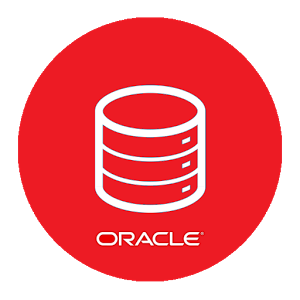19c_rac生产环境打OJVM补丁
在本地自己的操作系统上,完全模拟生产环境,让学员跟着视频一步一步搭建一套在RHEL7操作系统上面的oracle19c的rac环境。同时学员还会学习DNS服务器,DNS客户端,NTP服务器,NTP客户端等操作系统知识。让学员在短时间内,oracle和操作系统知识,有一定的提升。让学员可以独自轻松安装一套oracle rac环境。
此课程不划算,不建议购买,已经移至如下课程
oracle 19c数据库oca_ocp_ocm课程实战
https://edu.51cto.com/course/33545.html
此课程包含上面的课程
一课程主题
模拟生产环境,用多路径共享存储,用虚拟软件安装一套RHEL7.5+oracle19c+rac+打补丁
二课程特色
完成模拟生产环境,用openfiler软件模拟生产惠普的3par存储,用2个虚拟网卡模拟数据库服务器的2个HBA卡。
课程以实践为主,从头到尾一步一步教学员怎样操作,实践性强
模拟生产需求,完全可以把这套环境拿到生产环境安装
三课程内容
1.课程结束成果演示
1.1 用workstation,安装一套rhel7+oracle19c+rac+multipath+共享存储+DNS服务器+DNS客户端+NTP服务器+NTP客户端的生产环境
1.2 怎样打oracle19c的rac补丁(包括GI补丁,oracle补丁,数据库补丁,OJVM补丁,bug补丁)
2.安装openfiler软件,模拟共享存储+配置多路径访问
2.1安装openfiler软件
2.2配置openfiler软件(配置2个虚拟网卡,模拟服务器的2个HBA卡)
2.3创建ocr磁盘
2.4创建mgmt磁盘
2.5创建数据文件磁盘
2.6创建归档日志磁盘
3.安装2台数据库服务器
3.1安装2台数据库服务器RHEL7.5
3.2配置服务器双网卡绑定+配置服务器心跳线
4.安装多路径软件识别共享存储中的磁盘
4.1安装服务器本地yum源
4.2安装iscsi软件,配置多路径配置文件,识别共享存储中的磁盘
4.3识别ocr磁盘
4.4识别mgmt磁盘
4.5识别数据文件磁盘
4.6识别归档日志磁盘
5.oracle19c的rac环境系统参数官方说明
5.1如何配置oracle19c的rac的系统参数(我们参考官方说明)
5.2oracle19c+rac环境Best Practices 官方说明文档
6.安装oracle19c+rac之前的准备工作
6.1修改/etc/hosts文件
6.2配置DNS服务器+DNS客户端+NTP服务器+NTP客户端
6.3创建用户和组
6.4创建目录
6.5修改用户环境变量
6.6安装相关软件包
6.7配置ssh互信
6.9禁用服务器透明大页
7.安装oracle+19c+rac软件
7.1安装GI软件
7.2创建ASM磁盘,主要是数据文件磁盘和归档日志磁盘
7.3安装数据库软件
7.4创建数据库实例
7.5日常常用维护集群命令(启停数据库,启停集群,查看监听,教同学们怎样不死记命令,而且命令还正确)
8.打补丁
8.1打GI和ORACLE的操作系统补丁
8.2打OJVM补丁
8.3打ORA600的bug补丁
9.课程总结和成果演示
9.1课程总结和成果演示
四学习必要工具
安装workstation软件
官网下载openfiler,rhel7.5软件
下载oracle软件(包括19.3的rac安装包,19.4的补丁)
以上软件我都已经在视频里面做了下载地址说明
课程纠错:
1)rac的私有ip应该是不同的网段,我在视频中设置错误。
Ensure all private Ethernet interfaces are set to different subnets on each node. If different
subnets are not used and connectivity is lost, this can cause a node reboot within the cluster
2)配置好multipath,以及多路径的别名后,还要增加如下配置文件。
[root@hellorac1 rules.d]# cat /etc/udev/rules.d/99-persistent.rules
ENV{DM_NAME}=="ocr", OWNER:="grid", GROUP:="asmadmin", MODE:="660"
ENV{DM_NAME}=="mgmt", OWNER:="grid", GROUP:="asmadmin", MODE:="660"
ENV{DM_NAME}=="arch", OWNER:="grid", GROUP:="asmadmin", MODE:="660"
ENV{DM_NAME}=="data", OWNER:="grid", GROUP:="asmadmin", MODE:="660"
上面的配置文件增加成功后,运行如下命令:
#udevadm control --reload-rules
#/sbin/udevadm trigger --type=devices --action=change
执行完成之后,会发现/dev/dm*相应的磁盘权限变成grid.asmadmin.
视频中只运行了udevadm control --reload-rules。
3)安装GI部分1和部分2,先看部分2,再看部分1.
特此纠正上面的3个错误,并且按照升级19.4的方法,完全可以升级到19.14版本。
谢谢大家的支持和厚爱。
相关补丁下载
链接:https://pan.baidu.com/s/15-Uw2JaQ5qL9X3l8o06NVw
提取码:ckk6
公开笔记对他人可见,有机会被管理员评为“优质笔记”
{{ noteEditor.content.length }}/2000
讲师收到你的提问会尽快为你解答。若选择公开提问,可以获得更多学员的帮助。
课程大纲
- 第一章 1-安装openfiler软件-模拟多路径共享存储
- 1-1试看 安装openfiler软件-模拟多路径共享存储10:21
- 第二章 2-配置openfiler软件,模拟HBA卡和操作系统多路径
- 2-1配置openfiler软件12:10
- 第三章 3-安装2台数据库服务器RHEL7_5
- 3-1安装2台数据库服务器RHEL7_511:17
- 第四章 4-配置RHEL7服务器双网卡绑定
- 4-1配置RHEL7服务器双网卡绑定15:43
- 第五章 5-配置服务器多路径识别存储中的磁盘和配置本地yum源
- 5-1配置服务器多路径识别共享存储中的磁盘和配置本地yum源16:52
- 第六章 6-RHEL7_19C_RAC系统参数详细说明-官方安装文档
- 6-1RHEL7_19C_RAC系统参数详细说明-官方文档解读24:49
- 第七章 7-配置DNS服务器-DNS客户端NTP服务器-NTP客户端
- 7-1配置DNS服务器DNS客户端NTP服务器NTP客户端20:34
- 第八章 8-禁用透明大页-安装GI之前的检查
- 8-1禁用透明大页-安装GI之前的检查27:42
- 第九章 安装oracle19c的GI部分
- 9-1安装oracle19c的GI部分130:06
- 9-2安装oracle19c的GI部分243:38
 198课时
198课时 23课时
23课时 10课时
10课时 3课时
3课时 10课时
10课时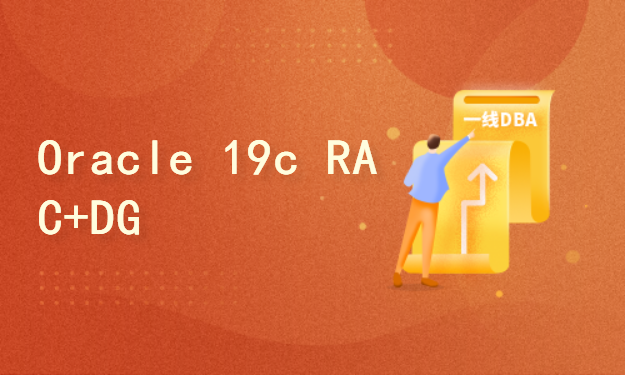 11课时
11课时 8课时
8课时 3课时
3课时